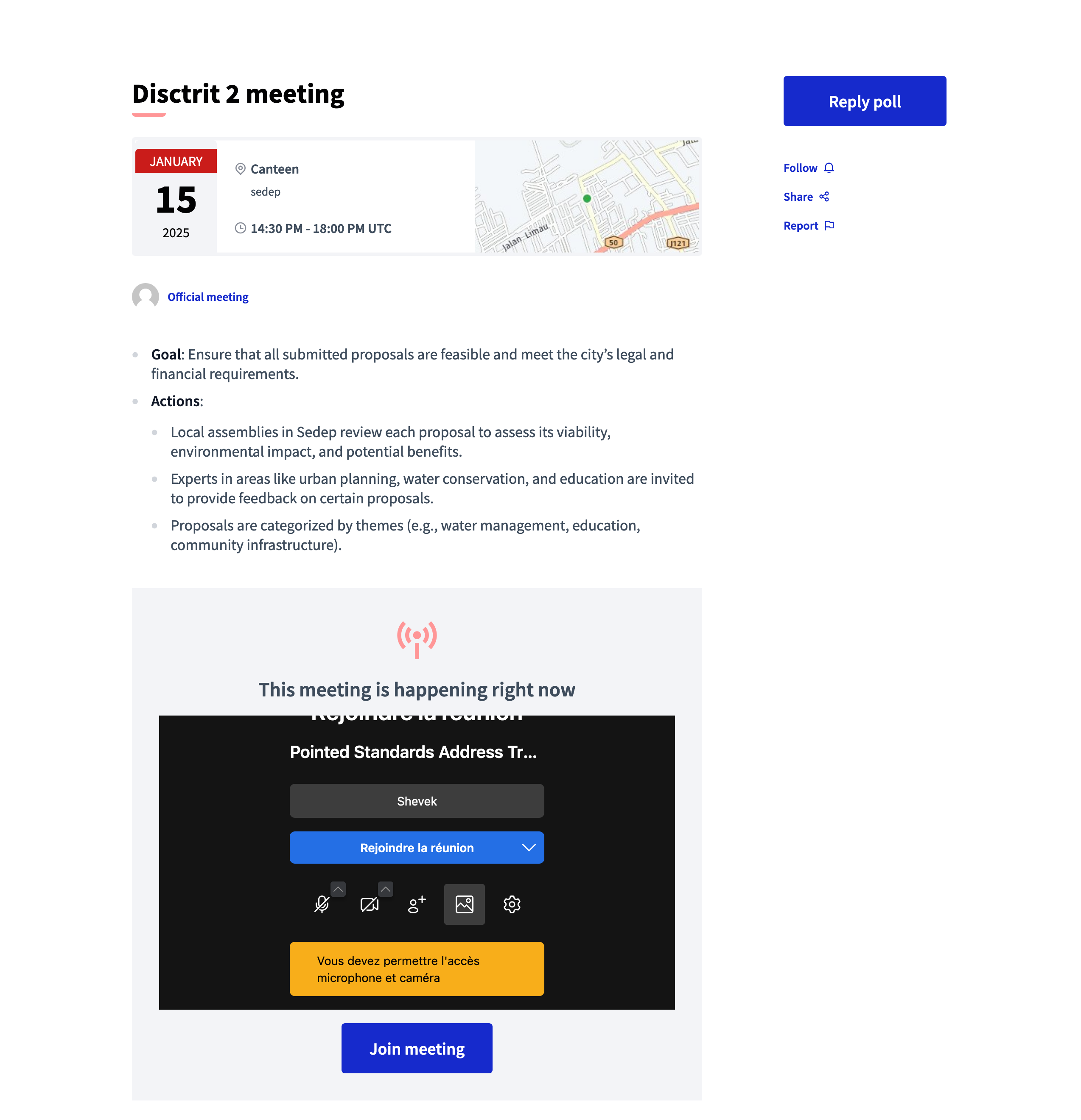Rencontres
En bref
Les réunions sont également les entités faisant partie de la fonctionnalité Réunions. Elle sont généralement créées par les administrateur·ices, mais les participant·e·x·s peuvent également créer des réunions lorsque la fonctionnalité est activée.
Les administrateur·ices peuvent effectuer différentes actions sur les réunions, selon qu’elles sont créées à partir de l’administration ou par les participant·e·x·s.
Configuration
Rencontres officielles
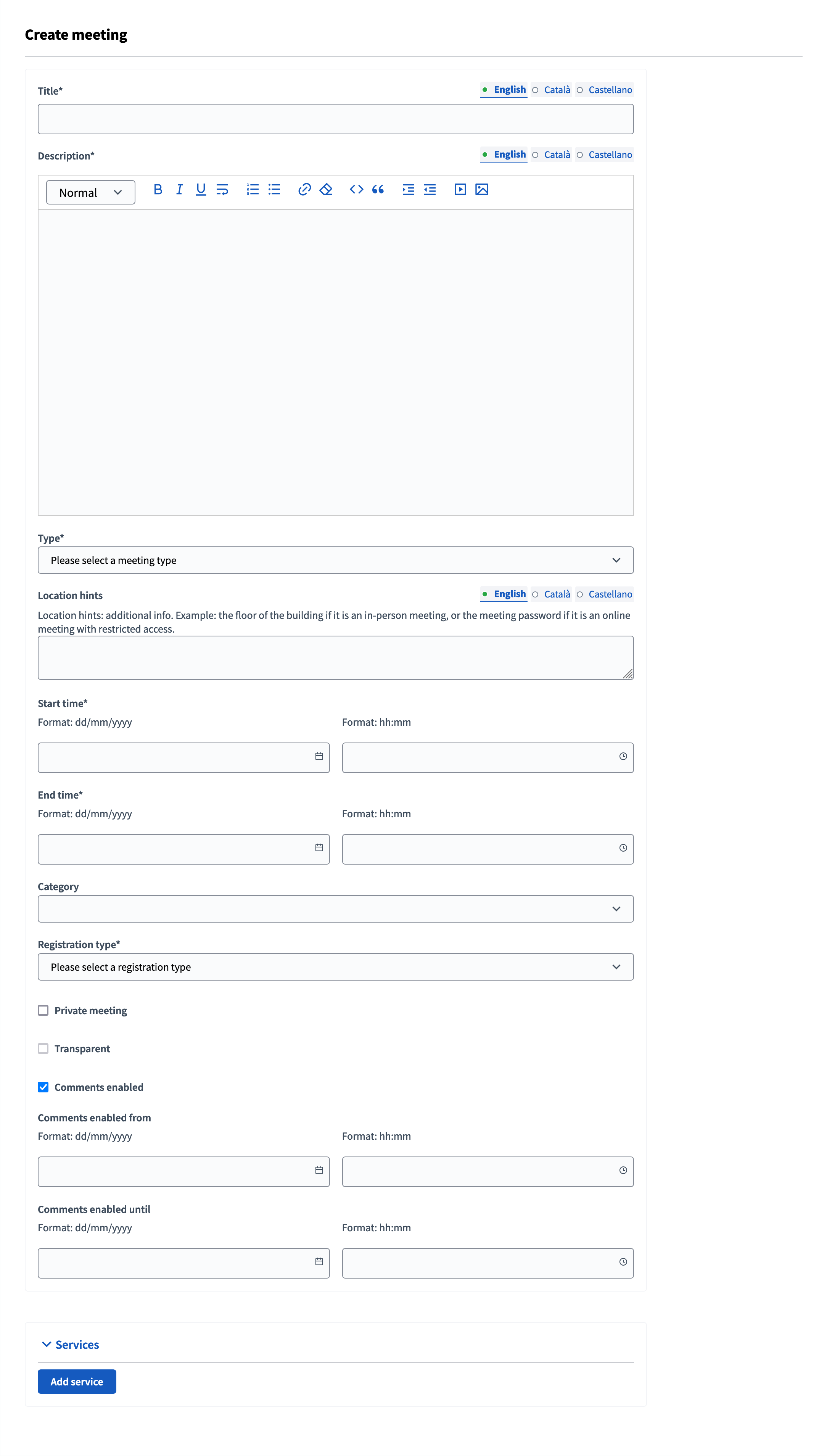
| Champ | Type | Description |
|---|---|---|
Titre |
Obligatoire |
Le titre de la réunion. |
Description |
Obligatoire |
Une description du sujet de la réunion, comme les thèmes, les participant·e·x·s, etc. |
Type |
Obligatoire |
Le type de réunion, si elle est en présentiel, en ligne, ou les deux. |
Adresses |
Facultatif |
Adresse : pour localiser la réunion sur une carte. Elle est affichée uniquement pour les réunions en présentiel et hybrides. |
Localisation |
Facultatif |
Localisation : message adressé aux utilisateur·ices indiquant le lieu de rencontre, tel le nom du bâtiment, le nom d’une salle, etc. Elle est affichée uniquement pour les réunions en présentiel et hybrides. |
Astuces de localisation |
Facultatif |
Indices de localisation : informations complémentaires. Exemple : l’étage du bâtiment s’il s’agit d’une réunion en présentiel, ou le mot de passe de la réunion s’il s’agit d’une réunion en ligne avec accès restreint. |
URL de la réunion en ligne |
Facultatif |
Le lien pour que les participant·e·x·s puissent se connecter directement à la réunion en ligne. |
Type d’Iframe encapsulée |
Facultatif |
Permet de dire comment l’URL de la réunion en ligne est affichée sur la page de la réunion. Choisir « Aucun » pour ne pas intégrer d’iframe, « Intégrer dans la page de réunion » pour que les participants ouvrent la réunion directement sur la page de réunion, « Ouvrir dans la page en direct » pour que les participant·e·x·s soient redirigés vers la page de l’événement en direct, ou « Ouvrir l’URL dans un nouvel onglet » pour que les participant·e·x·s ouvrent les réunions dans un nouvel onglet. Seuls quelques services permettent l’intégration (YouTube, Twitch, Jitsi, …) |
Niveau d’accès Iframe |
Obligatoire |
Qui peut voir l’iframe. |
Heure de début |
Obligatoire |
Le jour et l’heure de début de la réunion. Format attendu : jj/mm/aaaa hh:mm. |
Heure de fin |
Obligatoire |
Le jour et l’heure de début de la réunion. Format attendu : jj/mm/aaaa hh:mm. |
Catégorie |
Facultatif |
Catégorie de la réunion. Utilisé pour le filtrage dans la liste des réunions. |
Type d’inscription |
Obligatoire |
Choisissez une option entre "Inscription désactivée" pour aucune inscription, "Sur cette plateforme" pour afficher un bouton d’enregistrement lié à inscriptions ou "Sur une plateforme différente" si la gestion de la réunion se fait sur un autre service. |
URL d’enregistrement |
Requis si l’inscription sur une plateforme différente |
Doit être une URL. Lien pour les participant·e·x·s pour accéder au service externe que vous utilisez pour les inscriptions. |
Réunion privée |
Facultatif |
Vérifier si la réunion ne devrait pas être visible pour touxtes les visiteur·euses. Ceci n’est disponible que pour les réunions officielles. |
Transparence |
Facultatif |
À cocher pour rendre une réunion privée visible, sans que les personnes puissent y participer. Ceci n’est disponible que pour les réunions officielles. |
Commentaires activés |
Facultatif |
Si vous voulez que les participant·e·x·s puissent commenter cette réunion spécifique. |
Commentaires activés depuis |
Facultatif |
Date à laquelle les participant·e·x·s peuvent commenter cette réunion. |
Commentaires activés jusqu’à |
Facultatif |
Délai pour les commentaires de cette réunion. |
Des Services pour une réunion peuvent être définis. Ce sont des méta-données qui permettent de communiquer, par exemple, si la réunion permet la participation d’enfants, ou si elle offre un service pour malentendants, de traductions, etc. Vous pouvez avoir plusieurs services à l’intérieur d’une réunion.
| Champ | Type | Description |
|---|---|---|
Titre |
Obligatoire |
Titre du service. |
Description |
Facultatif |
Description du service. |
Actions
| Icône | Nom | Définition |
|---|---|---|
|
Modifier |
Modifier une réunion. |
[Icône dupliquer] |
Duplicate |
Permet à unx administrateur·ice de dupliquer rapidement une réunion. |
|
Dossiers |
Pour la classification des pièces jointes. |
|
Fichiers joints |
Ajouter des documents et des images liés à la réunion. |
[Icône d’inscription] |
Permet de définir qui peut s’inscrire à la réunion. Disponible uniquement si les inscriptions sont activées dans le formulaire de réunion. |
|
[Icône de l’ordre du jour] |
Publier les sujets à discuter lors de la réunion. |
|
[Icône de sondage] |
Gérer les sondages pour la réunion. |
|
|
Permet à unx administrateur·ice de clore la réunion avec les procès-verbaux de la discussion et d’ajouter des informations supplémentaires. |
|
[Icône de publication] |
Publier |
Pour afficher publiquement la réunion. |
[Dépublier l’icône] |
Dépublier |
Ne pas afficher publiquement la réunion. |
|
Aperçu |
Pour voir comment il est montré dans le frontend aux participants. |
|
Autorisations |
Pour gérer les permissions de cette réunion, selon la vérification d’unx participant·e·x. Permet à unx administrateur·ice de configurer qui peut rejoindre une réunion. |
|
Supprimer |
Supprimer cette réunion. |
Rencontres de participant·e·x·s
Les réunions peuvent être créées par les participant·e·x·s si la fonctionnalité "Les participant·e·x·s peuvent créer des réunions" est cochée. Si unx participant·e·x appartient à un [groupe d’utilisateur·ices], alors iel est également en mesure de créer des réunions au nom de ce groupe.
Lorsqu’unx participant·e·x est sur la liste des réunions, iel peut cliquer sur "Nouvelle réunion".
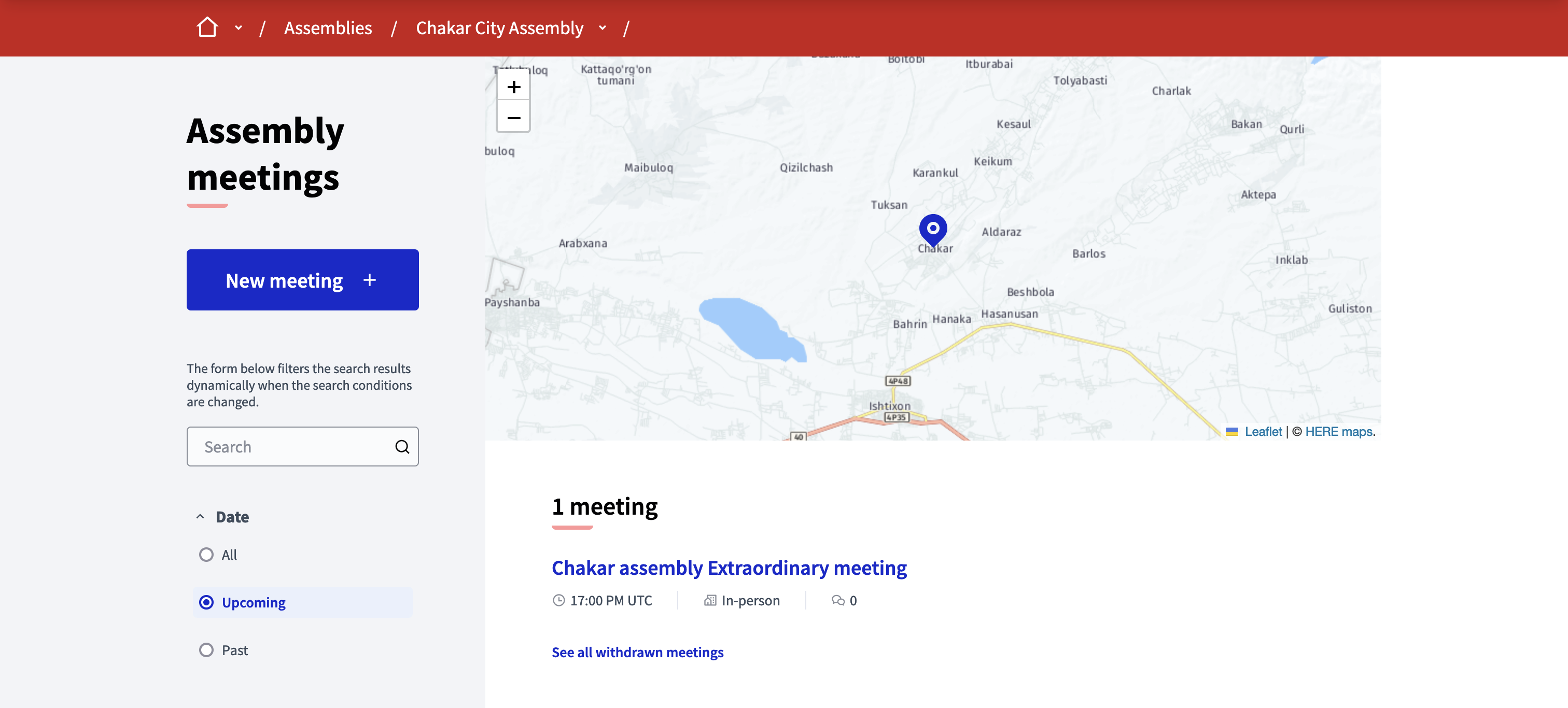
Ensuite, iel est redirigé·e·x sur le formulaire de création des réunions des participant·e·x·s.
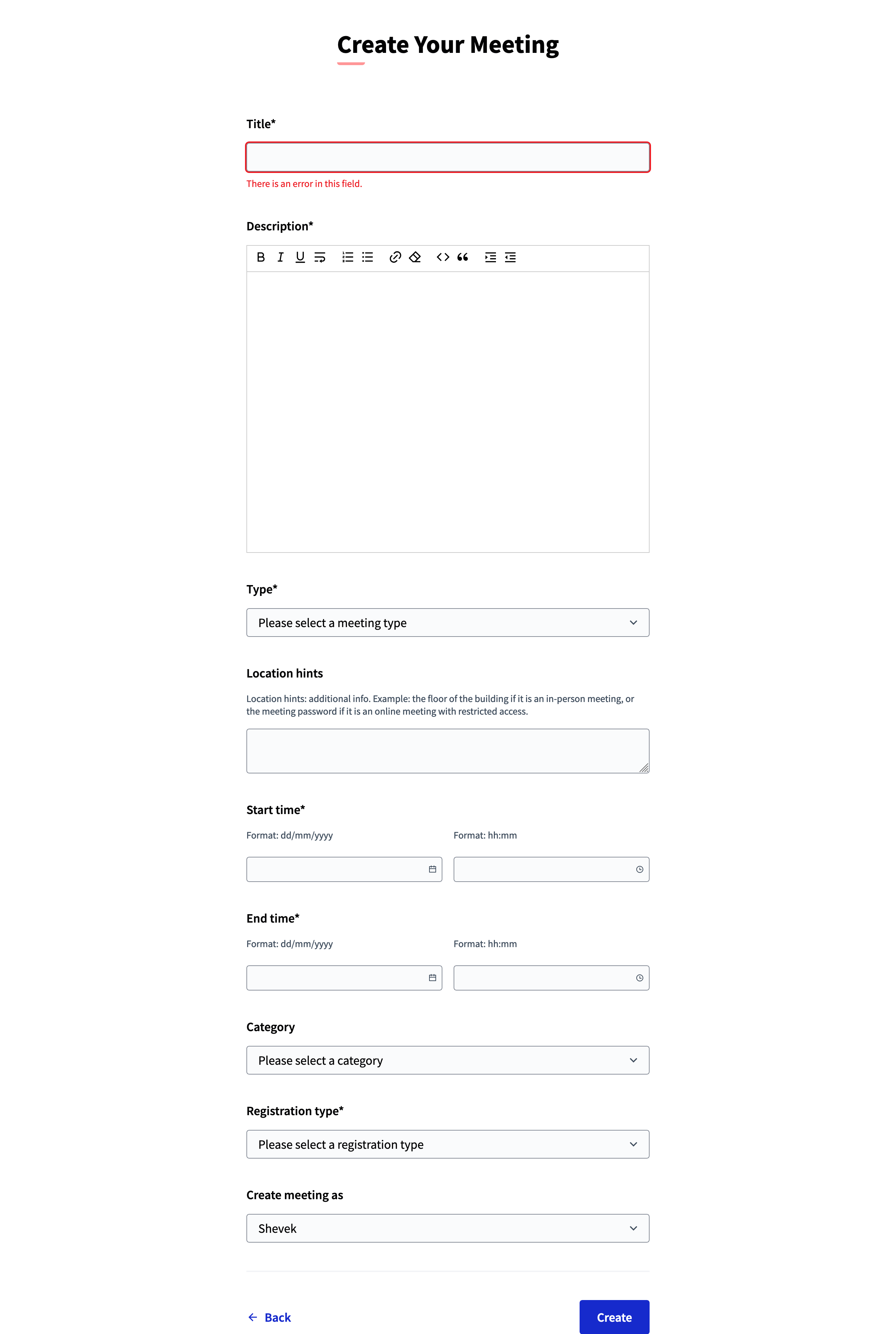
| Champ | Type | Description |
|---|---|---|
Titre |
Obligatoire |
Le titre de la réunion. |
Description |
Obligatoire |
Une description du sujet de la réunion, comme les thèmes, les participant·e·x·s, etc. |
Type |
Obligatoire |
Le type de réunion, si elle est en présentiel, en ligne, ou les deux. |
Adresses |
Facultatif |
Adresse : pour localiser la réunion sur une carte. Elle est affichée uniquement pour les réunions en présentiel et hybrides. |
Localisation |
Facultatif |
Localisation : message adressé aux utilisateur·ices indiquant le lieu de rencontre, tel le nom du bâtiment, le nom d’une salle, etc. Elle est affichée uniquement pour les réunions en présentiel et hybrides. |
Astuces de localisation |
Facultatif |
Indices de localisation : informations complémentaires. Exemple : l’étage du bâtiment s’il s’agit d’une réunion en présentiel, ou le mot de passe de la réunion s’il s’agit d’une réunion en ligne avec accès restreint. |
URL de la réunion en ligne |
Facultatif |
Le lien pour que les participant·e·x·s puissent se connecter directement à la réunion en ligne. |
Type d’Iframe encapsulée |
Facultatif |
Permet de dire comment l’URL de la réunion en ligne est affichée sur la page de la réunion. Choisissez "Aucun" pour aucune intégration iframe, "Intégrer dans page de réunion" pour que les participant·e·x·s puissent ouvrir la réunion directement sur la page de la réunion, ou "Ouvrir l’URL dans un nouvel onglet" pour que les participant·e·x·s puissent ouvrir les réunions dans un nouvel onglet. Seuls quelques services permettent l’intégration (YouTube, Twitch, Jitsi, …) |
Heure de début |
Obligatoire |
Le jour et l’heure de la réunion. Format attendu : jj/mm/aaaa hh:mm. |
Heure de fin |
Obligatoire |
Le jour et l’heure de la réunion. Format attendu : jj/mm/aaaa hh:mm. |
Catégorie |
Facultatif |
Catégorie de la réunion. Utilisé pour le filtrage dans la liste des réunions. |
Type d’inscription |
Obligatoire |
Choisissez une option entre "Inscription désactivée" pour aucune inscription, "Sur cette plateforme" pour afficher un bouton d’enregistrement lié à inscriptions ou "Sur une plateforme différente" si la gestion de la réunion se fait sur un autre service. |
Emplacements disponibles pour cette réunion |
Requis si l’inscription se fait sur cette plateforme |
Combien de places sont disponibles pour cette réunion ? Laisser à 0 si vous avez un nombre illimité de places disponibles. |
Conditions d’inscription |
Requis si l’inscription se fait sur cette plateforme |
Quels sont les termes des services que les participant·e·x·s doivent accepter pour s’inscrire ou participer à la réunion. |
URL d’enregistrement |
Requis si l’inscription sur une plateforme différente |
Doit être une URL. Lien pour les participant·e·x·s pour accéder au service externe que vous utilisez pour les inscriptions. |
Créer une réunion en tant que |
Requis si le participant appartient à un groupe |
Avec quelle identité cette réunion est créée, lae participant·e·x ou le groupe d’utilisateur·ices. |
Après avoir créé la réunion, les participant·e·x·s peuvent également modifier et fermer.
Réunions en ligne
Pour les réunions en ligne, selon la date et la configuration de la réunion, différents messages sont affichés pour les informer les participant·e·x·s sur la façon de participer à la réunion en ligne.
Si l'"URL de la réunion en ligne" n’est pas encore défini, un message indiquant "Lien bientôt disponible" s’affiche.
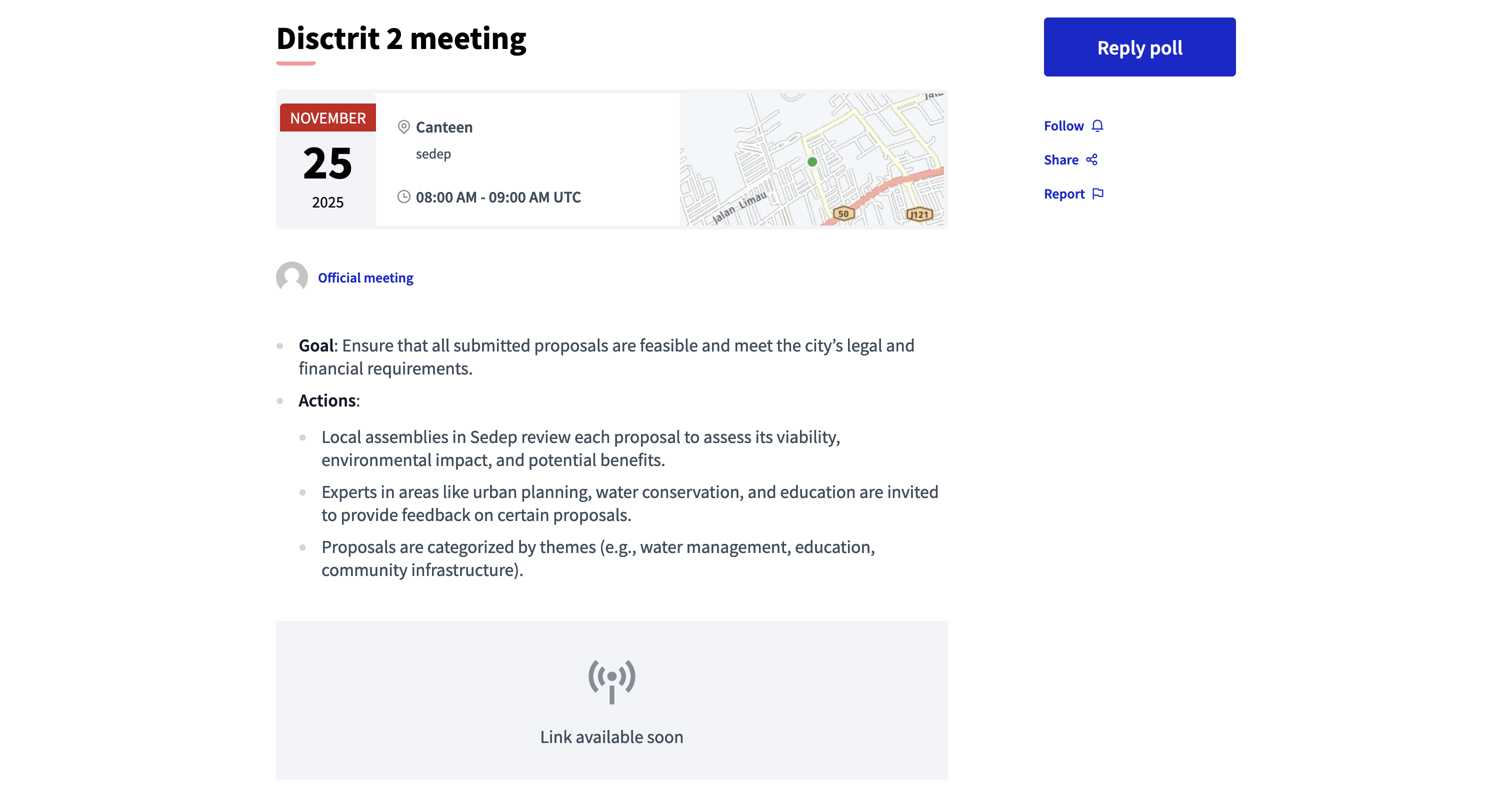
Si l'"URL de la réunion en ligne" est défini, quelques minutes avant le début de la réunion, le message dit « Le lien pour rejoindre la réunion sera disponible quelques minutes avant le début »
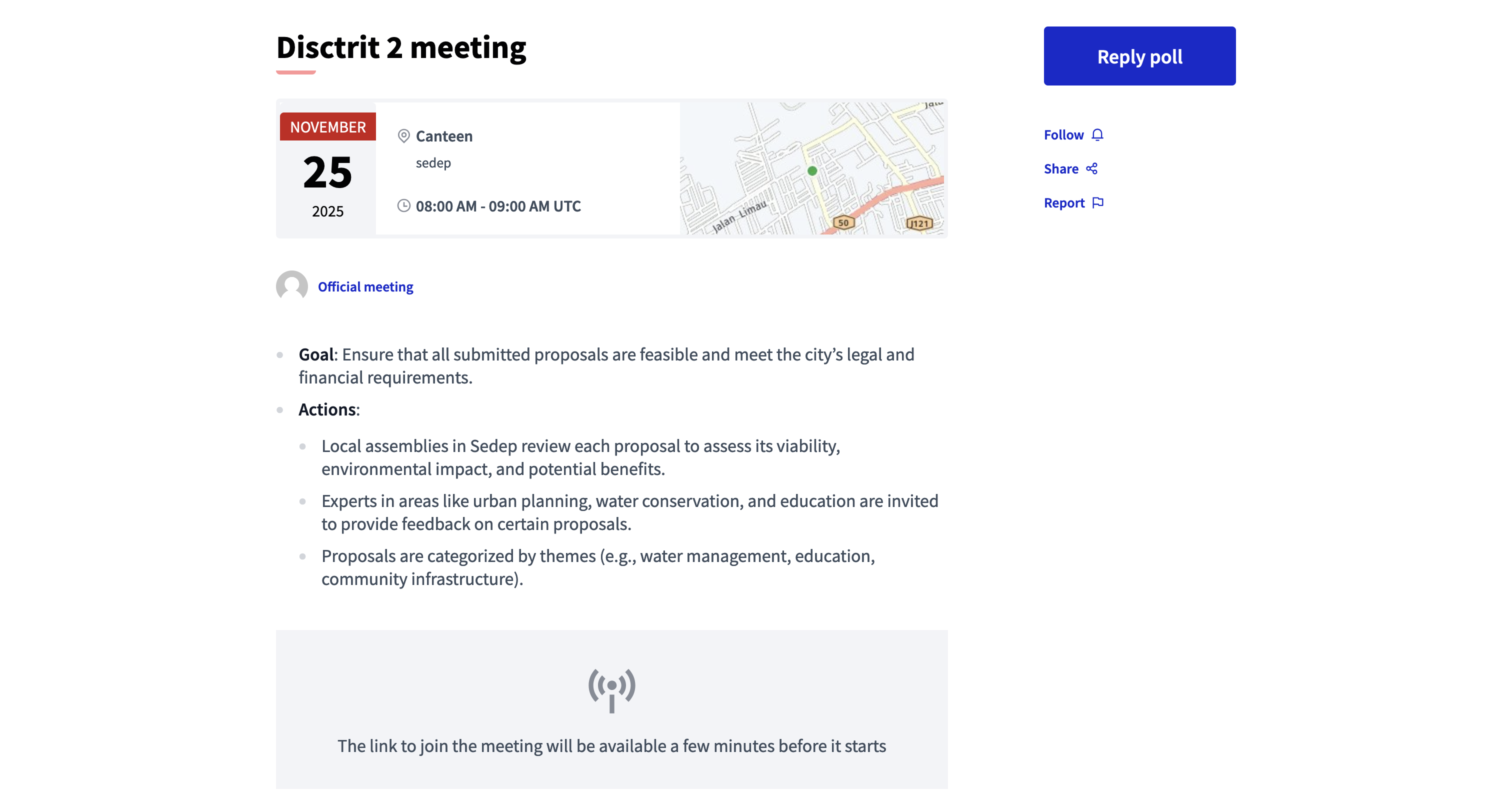
Si l'"URL de la réunion en ligne" est définie, alors que la réunion a débuté, et que le type d’intégration Iframe "Ouvrir l’URL dans un nouvel onglet" est sélectionné, le message sera "la réunion se déroule en ce moment" avec un lien pour rejoindre la réunion.
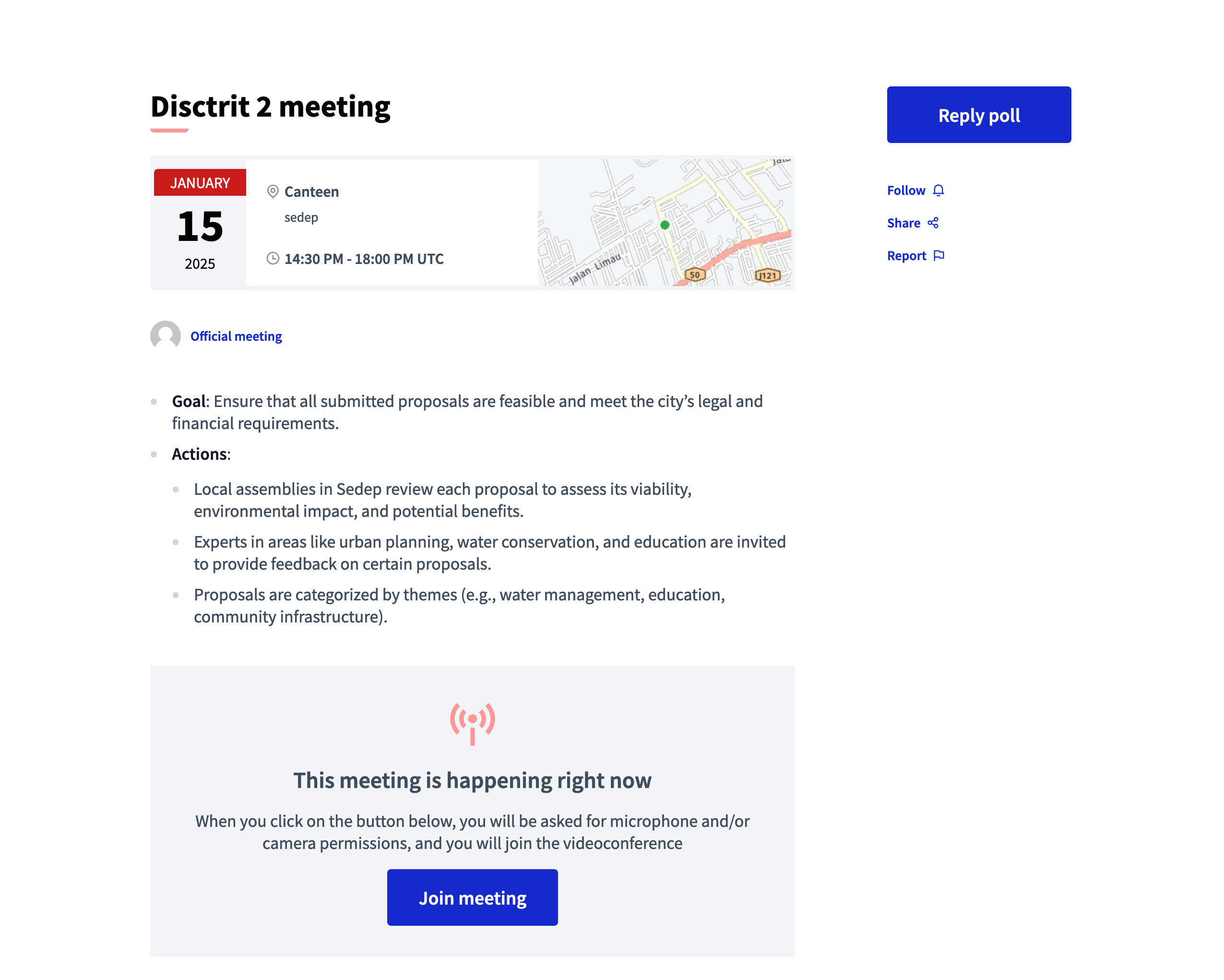
Si l'"URL de la réunion en ligne" est définie, alors que la réunion a débuté, et le type d’intégration Iframe "Intégrer à la réunion" est sélectionné, le message sera "la réunion se déroule en ce moment" avec la réunion intégrée dans le bloc.